สำหรับแอนดรอยด์แล้ว UI ถือว่าเป็นโครงสร้างส่วนแรกที่เราจะต้องคำนึงถึงเมื่อเราจะสร้างแอพพลิเคชั่นใดๆก็ตามค่ะ ซึ่งนั่นก็ยังหมายรวมไปถึง ประสบการณ์การใช้ในหน้า Home screen, การควบคุมตัวเครื่อง และพวกการแจ้งเตือนต่างๆ โดยแอพทุกตัวจะต้องสร้างประสบการณ์การใช้ตามแบบฉบับของแอนดรอยด์ที่มีมาตรฐานเดียวกันและต้องทำให้ประสบการณ์การใช้แอพนั้นเป็นเรื่องที่สนุกด้วย
Home, All Apps, Recents

Home
หน้าหลักคือพื้นที่ส่วนตัวที่ผู้ใช้สามารถเลือกปรับเปลี่ยนได้เองไม่ว่าจะเป็นการวาง shortcuts , การใส่ widget และการสร้าง folder ต่างๆค่ะ โดยผู้ใช้สามารถเลือกปัดไปทางซ้ายหรือทางขาวเพื่อเลื่อนไปยังหน้าหลักหน้าอื่นๆ ส่วนด้านล่างสุดของจอ
จะเป็นแถบ shortcut หรือ folder ที่ผู้ใช้มักจะใช้งานบ่อยๆ รวมถึงยังมีปุ่ม แสดงแอพทั้งหมด ที่อยู่ตรงกลางเพื่อคอยแสดงแอพพลิเคชั่นหรือ widget ทั้งหมดในเครื่องด้วยนะคะ
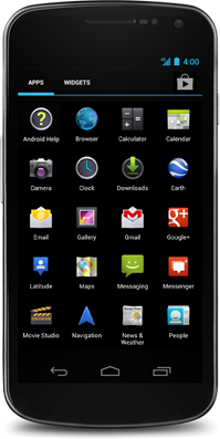
All Apps
ในหน้าแสดงแอพทั้งหมดนี้จะแสดงแอพลพลิเคชั่นและ widget ต่างๆที่ผู้ใช้ได้ลงไว้ในเครื่อง โดยผู้ใช้สามารถเลือกลากแอพพลิเคชั่นหรือ widget ที่ต้องการไปวางยังหน้าหลักที่ยังว่างอยู่ได้ทันที เพื่อเป็นการสะดวกต่อการใช้งานนั่นเองค่ะ
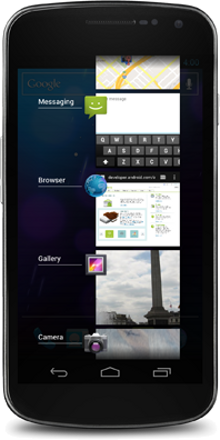
Recents screen
เราจะสังเกตเห็นปุ่ม Recents ที่อยู่ทางด้านขวามือของ Navigation bar บนหน้าจอ ซึ่งปุ่มนี้จะแสดงแอพพลิเคชั่นล่าสุดเรียงตามลพดับที่ผู้ใช้เพิ่งใช้ไปโดยแอพล่าสุดที่ถูกใช้งานก็จะอยู่ด้านล่างสุดนั่นเองค่ะหากผู้ใช้ต้องการจะสลับแอพพลิเคชั่นในการใช้งานก็สามารถทำได้ง่ายๆด้วยการเลือกแตะแอพที่ต้องการ ได้เลย หรือถ้าอยากปิดแอพไหนก็สามารถเลือกปัดไป
ทางซ้ายหรือทางขวาเพื่อเป็นการปิดแอพนั้นๆค่ะ
———-
แถบต่างๆ[/b]
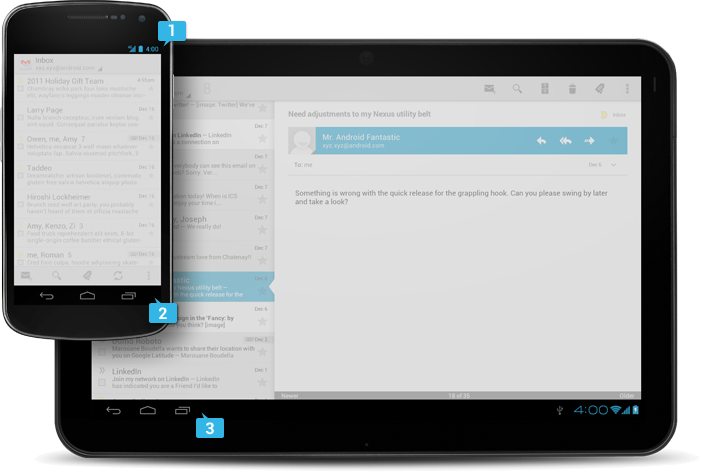
แถบต่างๆบนหน้าจอที่เห็นนั้นจะประกอบไปด้วยแถบแจ้งเตือน , แถบบอกสถานะของเครื่อง และ Navigation bar โดยปกติแล้วแถบต่างๆเหล่านี้จะแสดงอยู่ในหน้าแอพพลิเคชั่นต่างๆของผู้ใช้ด้วย แต่ว่าแถบเหล่านี้จะถูกซ่อนเอาไว้ในกรณียกเว้นสำหรับบางแอพที่ต้องพื้นที่หน้าจอที่มากกว่าอย่างพวกแอพดูหนังหรือแอพดูรูป เพื่อให้ผู้ใช้ได้เต็มตากับแอพแบบไม่ต้องมีอะไรมาคอยกวนค่ะ
Status Bar
ผู้ใช้สามารถดูแถบแสดงสถานะได้โดยการลากนิ้วลงมาเพื่อดูรายการแจ้งเตือนต่างๆที่จะอยู่ทางด้านซ้าย และสถานะต่างๆ เช่น เวลา, ระดับแบตเตอรี่ ที่จะอยู่ทางด้านขวามือค่ะ
Navigation Bar
สำหรับแอนดรอยด์ตั้งแต่ระบบปฏิบัติการ 4.0 เป็นต้นมา Navigation bar จะมาแทนที่ปุ่มกดบนตัวเครื่องค่ะ ซึ่งตรงนี้จะเป็นตัวควบคุมในการถอยหลังไปยังหน้าก่อนหน้า , กลับสู่หน้าจอหลัก และ ดูแอพพลิเคชั่นที่เพิ่งถูกเรียกใช้งานค่ะ สำหรับแอพพลิเคชั่นที่ถูกเขียนเพื่อระบบปฏิบัติการแอนดรอยด์ 2.3 หรือว่าก่อนหน้านั้นจะสามารถใช้ในการแสดงเมนูของแต่ละแอพได้ด้วยนะคะ
Combined Bar
สำหรับบน Tablet นั้นจะมีการรวมเอาแถบบอกสถานะและ Navigation bar ไว้ด้วยกันที่ด้านล่างขอจอค่ะ
———-
การแจ้งเตือน
การแจ้งเตือนจะเป็นที่แสดงข้อความสั้นๆที่ผู้ใช้จะสามารถเข้าถึงได้จาทุกที่ทุกเวลาจากแถบแสดงสถานะ ซึ่งในการแจ้งเตือนนั้นจะประกอบไปด้วย การอัพเดตต่างๆ , การแจ้งเตือน หรือข้อมูลอื่นๆที่สำคัญแต่ไม่ถึงขนาดต้องแจ้งเตอนด่วยการขัดจังหวะการใช้งานของผู้ใช้ในทันที สำหรับแถบการแจ้งเตือนนั้นจะอยู่ที่ด้านบนสุด โดยผู้ใช้ใช้นิ้วลากแถบสถานะลงมาเพื่อดูการแจ้งเตือนต่างๆได้และยังสามารถแตะที่การแจ้งเตือนนั้นๆเพื่อเข้าไปดูรายละเอียดได้อีกด้วย
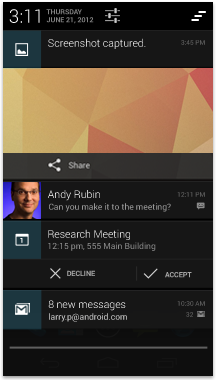
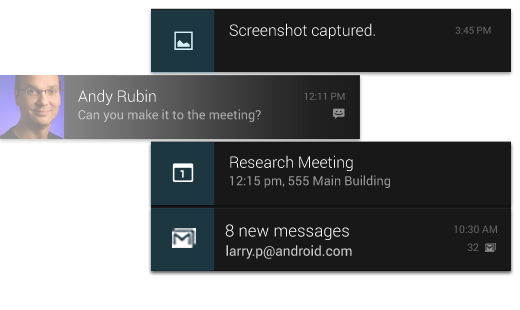
ข้อความแจ้งเตือนต่างๆนั้นจะเป็นการแจ้งเตือนในแบบย่อที่รวมสาระสำคัญเอาไว้ภายในบรรทัดเดียว แต่หากว่าผู้ใช้ต้องการทราบข้อมูลเพิ่มเติมก็สามารถเลือกแตะเพื่อเปิดดูรายละเอียดของการแจ้งเตือนต่างๆได้หรือจะปัดข้อความไปทางซ้ายหรือทางขวาเพื่อเลือกลบการแจ้งเตือนนั้นๆก็ได้ค่ะ สำหรับ layout ของข้อความแจ้งเตือนที่ดีที่สุดเนี่ยควรจะแสดงข้อความไม่เกิน 2 บรรทัดนะคะ แต่ถ้ามีข้อมูลที่จะต้องแสดงเยอะจริงๆก็อย่าให้เกิน 3 บรรทัดหละ
———-
UIของแอพโดยรวม
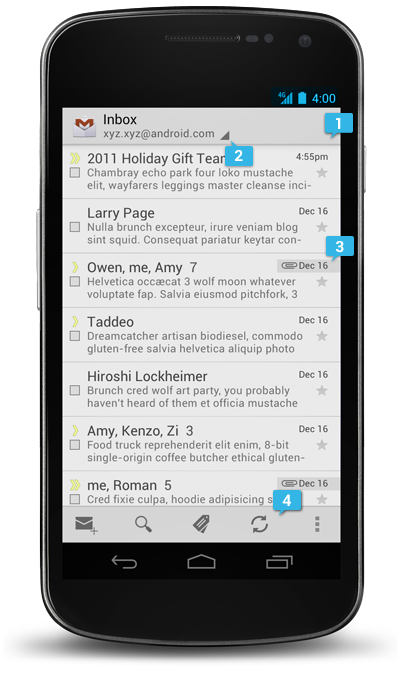
แอพบนแอนดรอยด์นั้นจะประกอบไปด้วยสองส่วนหลักคือส่วน Action bars และตัวเนื้อหาของแอพค่ะ
Action Bar
ตรงนี้จะเป็นแถบศูนย์กลาที่ใช้สั่งงานและควบคุมแอพพลิเคชั่นต่างๆ ซึ่งในนี้ก็จะมีทั้ง ตัวจัดลำดับ , ตัวปรับมุมมอง และ คำสั่งที่สำคัญอื่นๆด้วย
View Control
ในส่วนนี้ผู้ใช้จะสามารถเลือกสลับมุมมองต่างๆภายในแอพพลิเคชั่นได้ ซึ่งในแต่ละมุมมองนั้นก็มักจะมีการจัดวางข้อมูลที่แตกต่างกันไปหรือมีฟังชั่นที่ต่างกันค่ะ
Content Area
ตรงส่วนนี้จะเป็นส่วนที่แสดงเนื้อหาของแอพพลิเคชั่นค่ะ
Split Action Bar
สำหรับแถบนี้จะอยู่ด้านล่างของ Action Bar หลัก หรือ อยู่ล่างสุดของจอ ซึ่งาส่วนนี้จะทำหน้าที่รวมรวมคำสั่งเพิ่มเติมต่างๆค่ะ